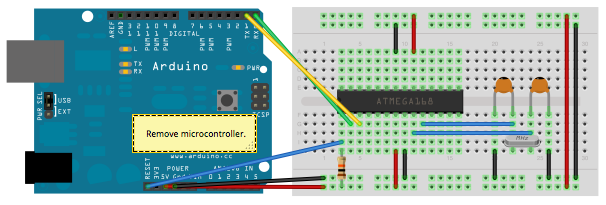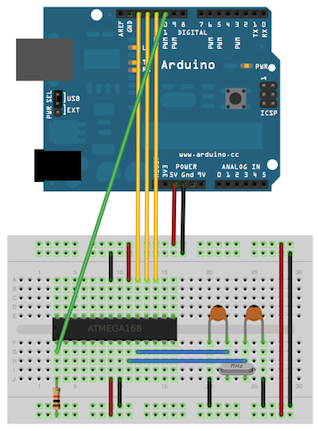Если у вас в доме 2 провайдера и вы хотите поддерживать оба канала связи с Интернет тогда есть как минимум 2 способа настройки.
Рассматриваемые способы сводятся к сравнению Dual WAN на базе Mikrotik и ASUS.
Настройка Dual WAN на базе Mikrotik описана тут ( http://lanmarket.ua/stats/mikrotik-routeros-dva-provajdera-balansirovka-marshrutizaciya-firewall-(bez%20skriptov) ),
Реально пользовался микротиком минут 40 что бы понять что даже модель Mikrotik 750GL (с 5×10/100/1000 Мбит/с Ethernet портами ) проигрывает раза в 2-3 по пропускной способности по сравнению с ASUS RT-N66U .
Настройка роутера Асус очень простая (рассматривается случай прихода в квартиру 2ух шнурков Ethernet ) :
1) Переходим в закладку Интернет - Двойной WAN
2) Включаем двойной WAN
3) Выбираем какой LAN порт роутера будет использоваться в роли второго WAN
4) Подключаем кабели Ethernet соответствующие основному и резервному каналу.
5) Выставляем параметры временных задержек перехода на вторичный канал и обратно.
6) Нажимаем кнопку "Применить", если роутер попросит перезагрузиться - разрешаем и ждем.
...
7) Переходим в закладку Интернет - Подключение
8) Тут выставляем параметры подключения которые выдает провайдер каждого канала (статический IP адрес или динамический - DHCP)
После перезагрузки роутера ( где-то секунд 80 ), роутер теперь работает на полную и выдает максимальные параметры доступа к Интернет которые предоставляет сам провайдер.
Так же можно на этом роутере настроить и баллансировку нагрузки - одновременная работа двух каналов Интернет, но тогда не будут работать некоторые службы которые должны "светиться" в интернет.
Рассматриваемые способы сводятся к сравнению Dual WAN на базе Mikrotik и ASUS.
Настройка Dual WAN на базе Mikrotik описана тут ( http://lanmarket.ua/stats/mikrotik-routeros-dva-provajdera-balansirovka-marshrutizaciya-firewall-(bez%20skriptov) ),
Реально пользовался микротиком минут 40 что бы понять что даже модель Mikrotik 750GL (с 5×10/100/1000 Мбит/с Ethernet портами ) проигрывает раза в 2-3 по пропускной способности по сравнению с ASUS RT-N66U .
Настройка роутера Асус очень простая (рассматривается случай прихода в квартиру 2ух шнурков Ethernet ) :
1) Переходим в закладку Интернет - Двойной WAN
2) Включаем двойной WAN
3) Выбираем какой LAN порт роутера будет использоваться в роли второго WAN
4) Подключаем кабели Ethernet соответствующие основному и резервному каналу.
5) Выставляем параметры временных задержек перехода на вторичный канал и обратно.
6) Нажимаем кнопку "Применить", если роутер попросит перезагрузиться - разрешаем и ждем.
...
7) Переходим в закладку Интернет - Подключение
8) Тут выставляем параметры подключения которые выдает провайдер каждого канала (статический IP адрес или динамический - DHCP)
После перезагрузки роутера ( где-то секунд 80 ), роутер теперь работает на полную и выдает максимальные параметры доступа к Интернет которые предоставляет сам провайдер.
Так же можно на этом роутере настроить и баллансировку нагрузки - одновременная работа двух каналов Интернет, но тогда не будут работать некоторые службы которые должны "светиться" в интернет.